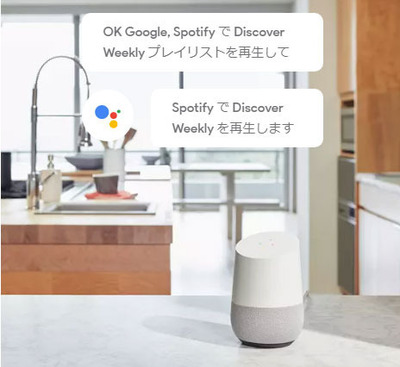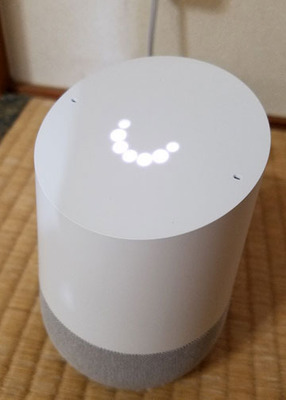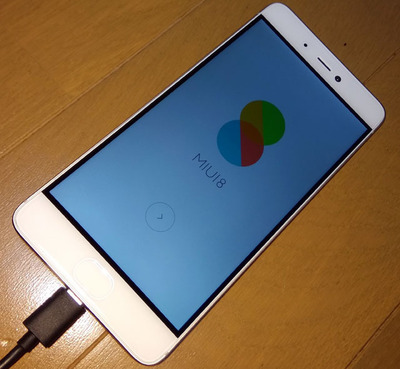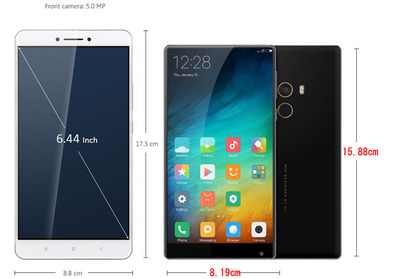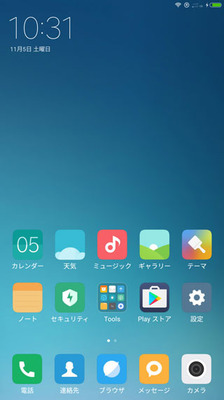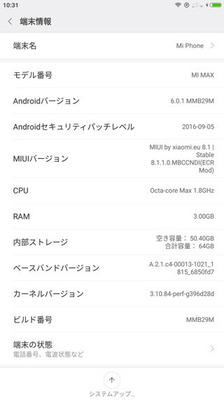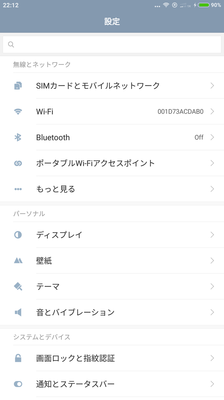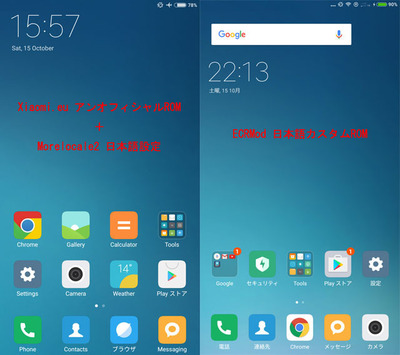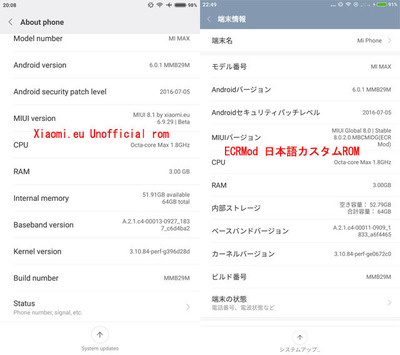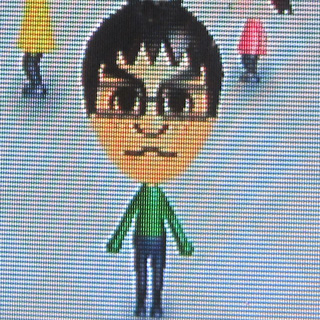Xiaomi Mi5sが急速に値段が下がってきたので、買ってしまいました。そろそろMi6が発売されるための在庫放出かもしれませんが、欲しいなーと思って値段をウオッチしていたので、ポチッとしてしまいました。

購入の際に悩んだのは、1世代前のMi5にするか最新のMi5sとするかです。
比較のポイント(個人的な重要な比較順位)
1.価格 Mi5のほうが5,000円くらい安価
2.デザイン Mi5はバックカバーがガラス、Mi5sはメタル
3.カメラ Mi5はSony IMX298 1/2.8型センサー、Mi5sは IMX378 1/2.3型センサー
4.重さ Mi5は129g、Mi5sは145g
といったところです。
CPUも異なりますが、同一世代のSnapdragon82xなので比較対象としませんでした。
最終的な決定打は、Mi5sのほうが最新機種なのでMi5から全体的に洗練されたであろうということと、カメラのセンサーが最高スペックのものであるということです。
最低でも2年使うことを想定していますので、ここで値段差の5,000円をケチってもしょうがないかなというところもあります。
■スマホとしての洗練さはトップクラス普段はXperia Z3、iPhone 6sを使用していますが、スマホとしての完成度は全く引けを取らないですね。加工の品質は「中国製」というイメージを払しょくするのに十分なレベルです。また、重さが145gと普通になってしまいましたが、バッテリの容量アップと画面サイズの5.15inchを維持しながら低価格スマホと異なる高スペックの部材を使用しながらよくここまで抑えたなと思います。
実際、主要部品となるIPS液晶はJDI製、カメラはSONY製とXperiaやiPhoneと同じ部品というのも製品としての高品質さを裏付けています。
 ■カメラとベゼルレス画面は若干不満
■カメラとベゼルレス画面は若干不満総合評価としては全く不満はないのですが、思ったよりカメラの画像が綺麗というほどではないかなぁという印象です。あくまで素人感想です。
2つを比べてみると、センサーサイズがXperiaと同等になったのが大きいです。
・Mi5 IMX 298 1/2.8型センサー 4軸手ブレ機能付き
・Mi5s IMX 378 1/2.3型センサー
センサーが大きくなると、
・映像の輪郭が繊細になり、塗りつぶされたような画像が緩和される
・暗所でのノイズが軽減し鮮明になる
とまぁ、一言でいうと綺麗になるということですね。
ただ、手元のXperiaと比べでどこまで綺麗になったかというと、日中の太陽の下での撮影では一見違いは分かりにくいです。若干暗めの場所でも同様。拡大してみると、細かな表現が繊細かなと思うのですがそこまでの差はないです。
実は、このIMX 378を使ったスマホとしてgoogle PIXELとXperia XZがあるのですがどちらもカメラの画像は「過去最高」評価(DxOMarkによるランキングより。当然Galaxy 7,iPhone 7をも上回る)であったため、期待していたのですが「そこまで」と思えるほどではなかったです。Webでの評価を見ると、Mi5sの写真は結構好評なので決して劣っているわけではないことも合意できます。個人的にはgoogleやSonyと比べてカメラのソフトの作りこみがまだ甘いのではないかと感じました。現在購入を検討されている方にちょっとした参考になればと思います。
もう1つは、ベゼルレス画面です。Web上のサンプル画像だとほとんどベゼルレスです。しかしながら手元に置いて実際の画面を見ると、ベゼルから1-2mmほどの画面表示されない黒い帯が1周しています。感想としてはXperia Z3のベゼルと大して違わないなと思いました。ベゼルについても別に困ったりはしませんが、購入前の期待に対してのマイナスポイントでした。

<図.昨年購入したMi Maxとの写真の比較。通りかかった夜桜を撮影という、条件は厳しめの状態。センサーのメーカも不明なMi Maxとの違いは一目瞭然。スマホとしての写真の画像はトップクラスだと思う>
■au + DoCoMoでDSDSMi5以降のXiaomiの機種はデュアルSIM、デュアルスタンバイに対応しているものが大半です。もちろんMi5sも対応していますので、当然のことながら手持ちのSIMを挿しました。
使用したSIMは au 3G、mineo-A(au データ+音声)とmineo-D(DoCoMo データ)の3枚です。
Mi5sはauの3G通信方式のCDMA1X/EVDO: BC0に対応していますので、基本となるau + DoCoMoはまず動作検証OKでした。
・SIM1側:au 3G(ダイヤル指定) → 音声通話可能
・SIM2側:mineo-D(Internet 指定) → データ通信可能
次に、mineo-Aをベースにしようとしたところうまく動作しません。
・SIM1側:mineo-A(Internet 指定) → 音声通話 可能、データ通信 不可
・SIM2側:mineo-D(未指定) → 全て使用不可
ややこしいので、mineo-Aのみで試験しました。
・SIM1側:mineo-A(Internet 指定) → 音声通話 可能、データ通信 不可
・SIM2側:なし
むむ、どうもmineo-AはMi5sと相性が悪いようです。
推測するしかないのですが、要因はLTEの対応周波数(バンド)がauは1つしかなく、うまく取得できていないのではないかと思います。
Mi5sのLTE(FDD-LTE)
1(2100MHz) DoCoMo & au
3(1800MHz) DoCoMo
7(2600MHz) -

<図. 4Gで受信できているときの画像。mineo-Aではこの表示になることがまれで、ほとんどは1X(=3G)のアンテナのほうに切り替わってしまう>
もう1つの要因はmineo-Aがデータ通信に関してはLTEにしか対応していないことです。アンテナ表示を見ると3Gについてはしっかり取得できています。よって、場所を変えて試しても音声についてはほぼ問題ありませんでした。しかしながら、データ通信が全くできません。これが、KDDIやUQのSIMであれば3Gのデータ通信も対応しているためスピードは若干犠牲にしてもデータ通信ができるかもしれませんがmineo-Aについてはほとんど接続できないということを記載しておきます。
動作確認中にもう1つ注意点を見つけました。Mi5sはデフォルトでVoLTEを有効にするにチェックが入っていますが、このままですとmineo-A(音声通話対応)SIMでSMSが受信できませんでした。LINEの認証やmiアカウントの設定、unlock化の際に混和するする可能性がありますのでご参考になれば幸いです。
■Mi5s まとめ・3万円台前半で購入できる端末としては、総合スペックとして他を圧倒する
・6万円台の端末としてみると、カメラ、ベゼルに追加注文を付けたくなる
・auの音声通話可能。DSDS可能。
・mineo-Aは避けたほうが良い、DoCoMo系 SIMでの運用が無難。
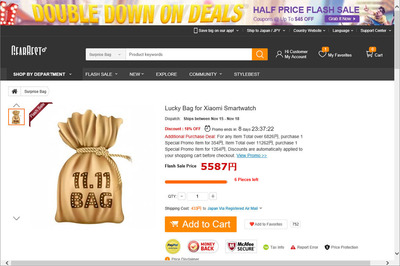


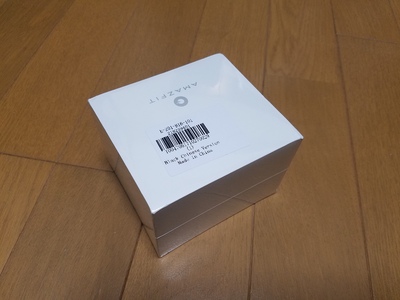

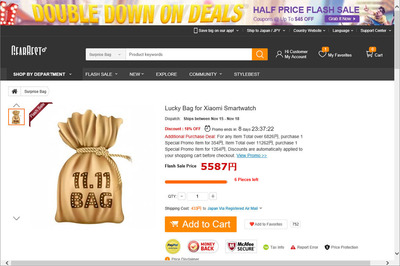

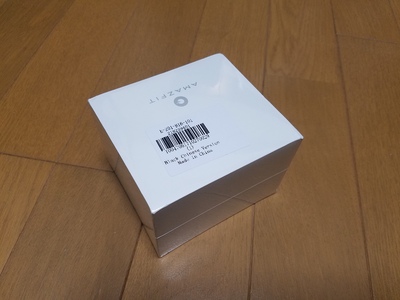

![l_kf_homemini_00[1].jpg](/radio4shin/file/l_kf_homemini_005B15D-thumbnail2.jpg)
![l_kf_googlehome_04[1].jpg](/radio4shin/file/l_kf_googlehome_045B15D-thumbnail2.jpg)